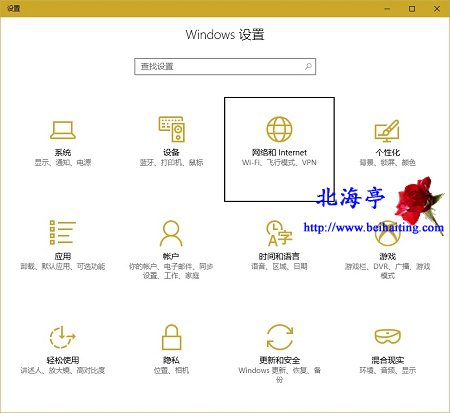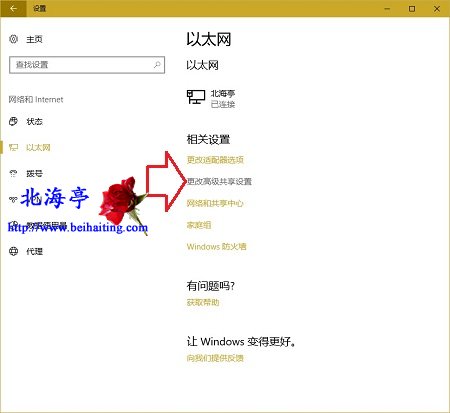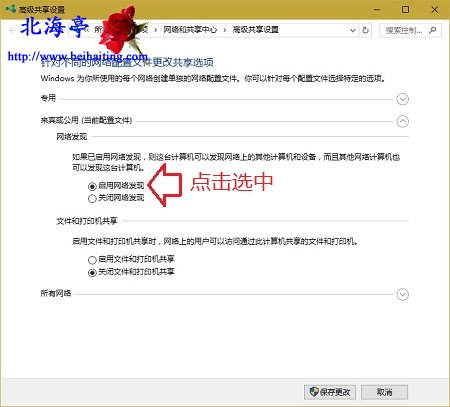|
Win10怎么打开网络发现?生长于穷乡僻壤,和高大上没半毛钱关系!谈不上低调,但是至少希望自己简单一点!Win10网络发现的描述有点专业,如果写成,让别的电脑发现,是不是更大众化一些?如果Win10计算机不在局域网环境中,下main的内容,您干脆放弃得了! 第一步、使用Win+I调出Windows 设置,点击其中网络和Internet项目
第二步、在网络和Interent窗口,点击切换到“以太网”选项卡下,在右侧窗口,找到并点击“更改高级共享设置”
第三步、在高级共享设置窗口,点击选中“启用网络发现”,然后点击底部“保存修改”即可
扩展阅读:Win10组策略编辑器如何恢复默认设置? (责任编辑:IT信息技术民工) |